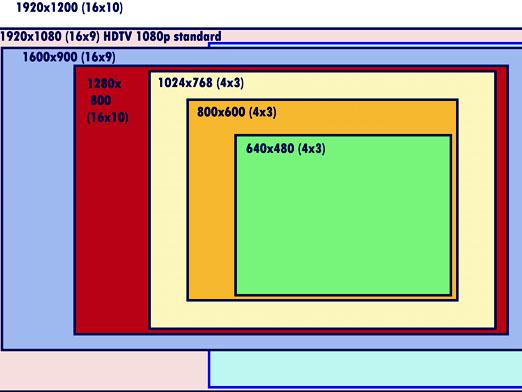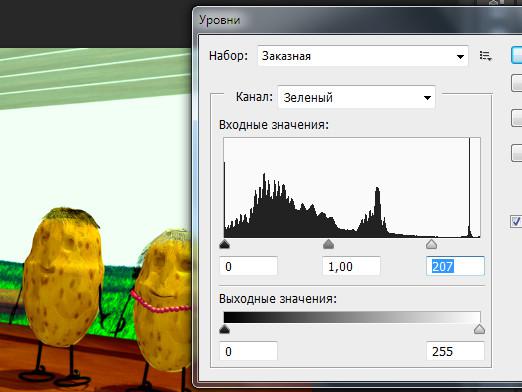Hvordan ændrer jeg billedets opløsning?

En af hovedindikatorerne for billedet,ansvarlig for dets kvalitet er tilladelsen. Det viser, hvor mange prikker eller pixels der er placeret på et område på en tomme. Og jo højere opløsningen er, jo bedre bliver kvaliteten af billedet. Hvis du tænker på, hvordan du ændrer opløsningen i Photoshop, anbefaler vi at du læser artiklen omhyggeligt, hvor vi beskriver detaljeret, hvordan dette kan gøres.
Skift opløsning trin for trin
- Trin et. Så lad os starte vores arbejde med starten af programmet Photoshop. Når det starter, skal du åbne det billede, som vi vil behandle. For at gøre dette skal du klikke på "File" i menulinjen og gå til "Åbn som". Efter du har valgt placeringen af billedet og klik på "Åbn".
- Trin to. Når det ønskede billede vises i arbejdsvinduet, skal du finde "Image" i menulinjen. Du skal vælge dette element og derefter gå til "Billedstørrelse" mulighed. Hvis du vil flytte til et afsnit hurtigere, skal du bruge genvejstasten Alt + Ctrl + I.
- Trin tre. Hvordan kan jeg ændre billedets opløsning i fremtiden? Nu, i tabellen, der åbner før dig, skal du indtaste de ønskede billedmål, det vil sige, angiv bredden og højden i pixels eller procentsatser. Disse linjer indikerer den reelle skala af billedet, men i de nederste bokse angives størrelsen på det udskrevne indtryk, såvel som billedopløsningen. Her kan du også indtaste den værdi, du har brug for. Bare vær opmærksom på at ændre en parameter, den anden vil ændre sig automatisk. Og størrelsen af det billede, det vil røre med, skal du være sikker på.
- Trin fire. Hvis det er nødvendigt, læg særlige etiketter i kolonnerne "Skalestil", "Interpolation" og "Gem proportioner". Nu skal vi vælge en af interpolationsindstillingerne. Til glatte gradienter er bicubisk egnet, det er den bedste mulighed for at øge billedet, og med mærket "klarere" er det bedre egnet til at reducere billedet.
Skift opløsning automatisk
Du kan også ændre billedet med en anden metode. Hvordan ændrer jeg billedets opløsning? Det er meget enkelt. Brug den automatiske billedopløsningsfunktion. Det er nødvendigt at angive den nye størrelse på billedet, dets kvalitet, og efter at programmet selv vælger den bedste mulighed for de parametre, du angiver.
For at gemme alle de foretagne ændringer, gå til menuen "Fil" og vælg "Gem som" sektionen. Der skal du angive filformat, navn og trykke på bekræftende "Gem".
Derudover kan du anvende ændringer tildet originale billede. For at gøre dette skal du bruge funktionen "Gem" eller tastaturgenvejen Alt + Ctrl + C. På denne måde er alle dine handlinger i forbindelse med at ændre opløsningen af billedet af billedet over!